NUSTATYTI: .NET 3.5 klaida 0x800F0906 ir 0x800F081f
Vartotojai kartais susiduria su klaida diegdami „Microsoft .Net Framework 3.5“ sistemoje „Windows 8“ ir vėlesnėje jos versijoje „Windows 8.1“. Skirtingai nuo senesnių versijų. „Net Framework 3.5“ yra „Windows 8.1“ ir „Windows 8“ pagal pareikalavimą funkcija. Įjungus bet kurią funkciją, įvyksta klaidų, nes „Windows“ bando užmegzti „Windows Update“ kontaktą, kad atsisiųstų trūkstamą informaciją, kad būtų galima įdiegti konkrečią funkciją.
Paprastai „NetN Framework“ diegimo procesą pirmą kartą gali paveikti tinkama tinklo konfigūracija ir asmeninio kompiuterio konfigūracija, kad būtų galima įdiegti naujinimus aplinkoje.
1 metodas: įgalinkite .NET Framework naudodami komandų eilutę
- Pirma, turėsite pereiti prie „Windows“ šaltinio, nesvarbu, ar tai USB įrenginys, ar DVD.
- Raskite Šaltiniai aplanką, atidarykite jį. Dabar ieškokite SXS aplanką. Nukopijuokite sxs aplanką. Paprastai tai yra c: \ windows \ sources
- Dabar įklijuokite SXS aplanką C: \ diske, kad išvengtumėte klaidų. (Pastaba: įsitikinkite, kad įjungėte Skaitymo prieiga yra įjungtas SXS aplanke arba gausite klaidą 0x800F081F)
- Dešiniuoju pelės mygtuku spustelėkite pradžios mygtuką apačioje kairėje ir spustelėkite mygtuką Komandinė eilutė (administratorius)
- Atidarę komandų eilutę, eikite į C: vairuoti naudojant komandąC ..tada paspauskite „Enter“. Dabar įvestis C .. vėl. Paspauskite ENTER. Kol pamatysite „C: \ windows“ - atsidūrę „c: \ windows“ raginime; vykdykite šią komandą ją įvesdami arba nukopijuodami iš apačios
dism / online / enable-feature / featurename: netfx3 / all / source: c: \ sxs / limitaccess
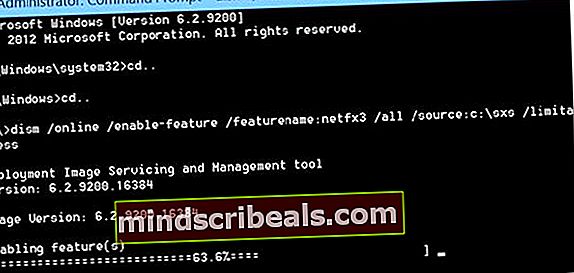
Jei 1 metodas; neveikia, pereikite prie 2 metodo:
2 metodas: pašalindami naujinimus iš programų ir funkcijų
- Eiti įKontrolės skydelis
- Atidarykite programas ir funkcijas
- Iš kairės srities; pasirinkite „Peržiūrėti įdiegtus naujinimus“
- TipasKB2966826paieškos juostoje, kad galėtumėte ieškoti šio naujinio.
- Dukart spustelėkite šį naujinimą, kad jį pašalintumėte.
- Tada iš kairės srities; pasirinkite Įjungti arba išjungti „Windows“ funkcijas
- Įjunkite .NET Framework 3.5 spustelėdami kvadratinį laukelį vardo pradžioje. Tada spustelėkite Gerai.
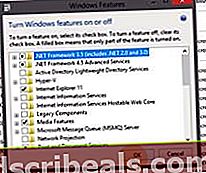
Įjungus funkciją ir įdiegus naujinimą; dar kartą patikrinkite, ar vis dar gaunate klaidą.










